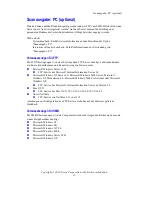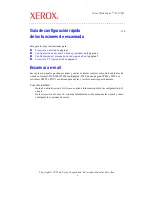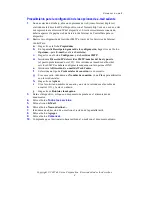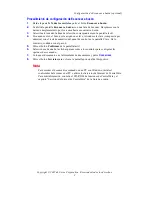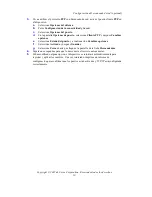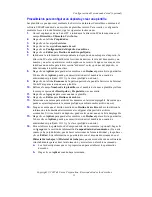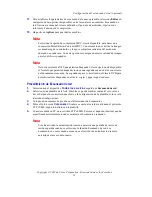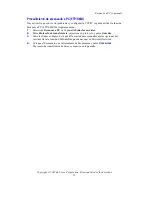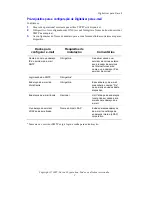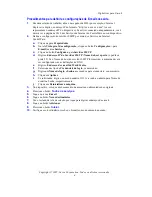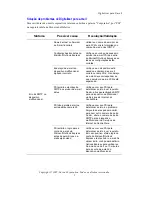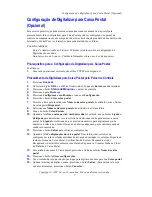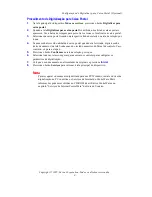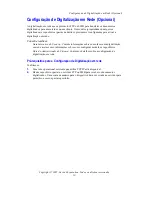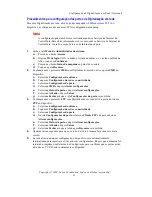Configuración del escaneado de red (opcional)
Copyright © 2007 de Xerox Corporation. Reservados todos los derechos.
12
17.
Para establecer los parámetros de escaneado de la nueva plantilla, seleccione
Editar
en
cualquiera de las opciones disponibles, entre las cuales se encuentran: Escaneado de
red, Opciones avanzadas, Ajuste del diseño, Opciones de archivado, Opciones de
informes y Funciones de compresión.
18.
Haga clic en
Aplicar
para guardar los cambios.
Nota
Seleccione la opción de compresión MRC, si está disponible, para hacer una
compresión Mixed Raster Content (MRC). Con este método, se divide la imagen
escaneada según su contenido y luego se comprime cada área del modo más
adecuado en cada caso. Con esta opción se consigue una mejor calidad de imagen
para los archivos pequeños.
Nota
Nota concerniente a XPS que permiten búsquedas: si esta opción está disponible,
el formato que permite búsquedas incluye una segunda capa de datos con el texto
del documento escaneado. La segunda capa se convierte en un formato OCR para
permitir realizar búsquedas en el texto, copiar y pegar según se desee.
Procedimiento de Escaneado de red
1.
Seleccione en el dispositivo
Todos los servicios
seguido de
Escaneado de red
.
2.
Seleccione una plantilla de la lista. También se puede cambiar cualquier otro valor a
través del panel de control sin que afecte a la configuración de la plantilla; solo se verá
afectado el trabajo actual.
3.
Coloque un documento de prueba en el alimentador de documentos.
4.
Pulse el botón verde
Comenzar
. El trabajo se envía al servidor utilizando el protocolo
FTP o SME, según lo definido en la plantilla.
5.
Conéctese desde su PC a un servidor FTP o SMB. Entre en el depósito (destino) que ha
especificado anteriormente, donde encontrará el documento escaneado.
Nota
Si se ha activado la autenticación remota, aparecerá una pantalla de inicio de
sesión separada cuando se seleccione la función Escaneado de red. Los
documentos no se escanean a menos que el servidor de autenticación remota
autentique el acceso del usuario.